Para lançar sua Landing Page, você tem a opção de usar um *domínio exclusivo para cada uma delas ou, usar *subdomínios.
Se sua hospedagem de *email corporativo é MIDAS, no campo de publicação da sua Landing, automaticamente será montado um subdomínio composto pelo nome que usou para a Landing + o seu domínio principal. Desta forma, basta clicar em VALIDAR para concluir a publicação =D
Explicando os *termos acima:
Domínio: Um domínio é um endereço único na internet que identifica um recurso online, como um site. Ele consiste em duas partes principais: o nome do domínio (por exemplo, “suaempresa”) e a extensão de domínio (como “.com” ou “.org”). Juntos, formam o endereço completo, como “suaempresa.com”. Domínios são essenciais para criar uma presença online exclusiva e identificar um site na web.
Subdomínio: Um subdomínio é uma extensão de um domínio principal. Ele permite a criação de seções distintas dentro de um site principal. Por exemplo, se o domínio principal é “suaempresa.com”, um subdomínio pode ser “promo.suaempresa.com”.
Cada subdomínio pode ter conteúdo e funcionalidades próprias, mas todos estão vinculados ao domínio principal.
E-mails Corporativos: E-mails corporativos são endereços de e-mail associados a um domínio específico, geralmente utilizado para fins comerciais ou institucionais. Se sua empresa tem o domínio “suaempresa.com”, os e-mails corporativos podem ser algo como “nome@suaempresa.com“.
Vamos ver como publicar a sua Lading Page se sua hospedagem de email corporativo é MIDAS! 😉
1 – Na pagina de edição da Lading Page, clique em PUBLICAÇÃO.
Mas, se a opção do subdomínio automático do MIDAS não for uma opção disponível, você deve configurar manualmente o subdomínio ou domínio para a sua Landing, alterando as ZONAS DE DNS (Domain Name System) do domínio ou subdomínio que deseja utilizar.
A seguir, forneceremos um guia básico para realizar esse procedimento.
Lembre-se de que as interfaces específicas podem variar dependendo do provedor de DNS (LocaWeb, HostGator, etc) que você está usando. Recomendamos que você verifique diretamente onde seu domínio estiver sido registrado.
Caso o domínio que deseja utilizar esteja no Registro.br, veja a configuração por AQUI
Supondo que você está usando um provedor de DNS genérico para este exemplo.
Apontamento de Domínio Principal:
- Acesse o painel de controle do seu provedor de DNS. Isso pode ser feito no site aonde registrou (LocaWeb, HostGator, etc) o seu domínio.
- Procure por opções relacionadas a “Gerenciamento de DNS”, “Configurações de DNS”, “Editor de Zona DNS” ou algo semelhante.
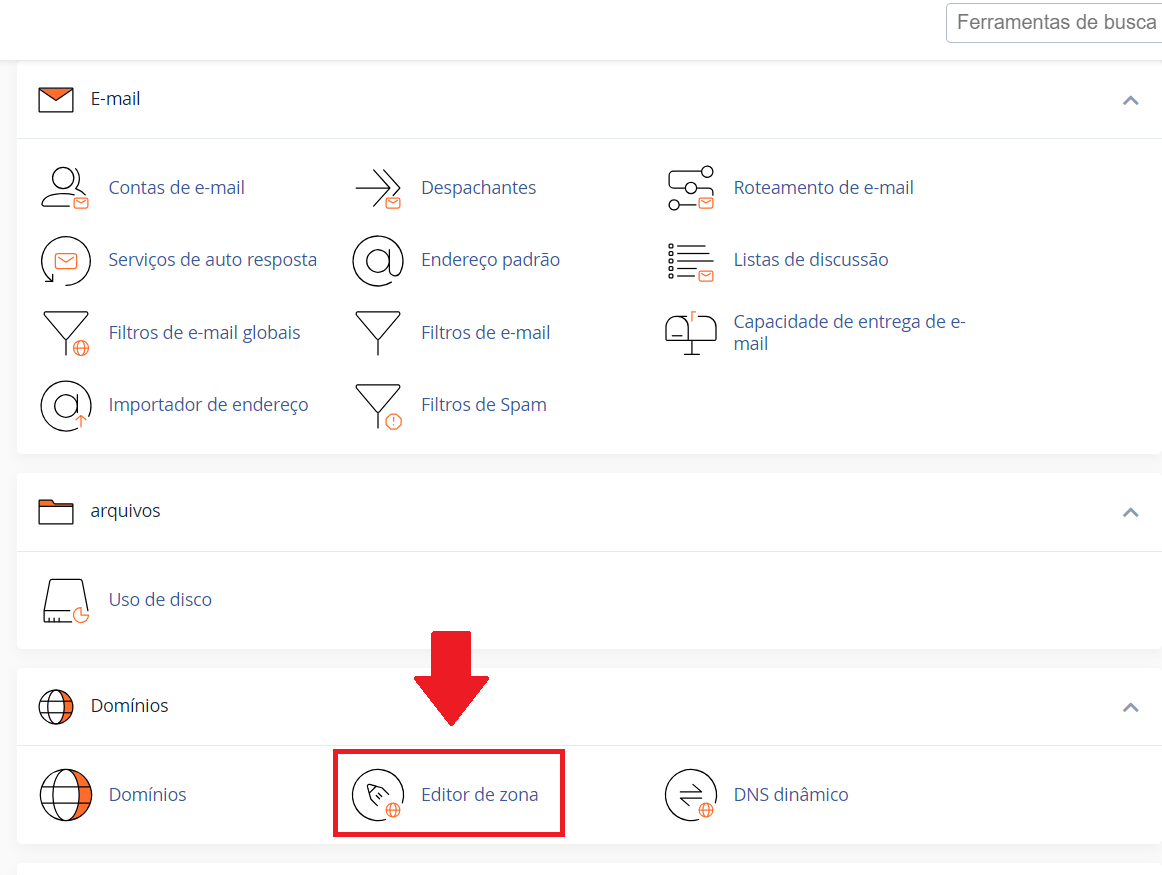
- Localize a seção de registros DNS e procure por um registro do tipo A (Address), esse registro deve ter o nome do seu domínio.
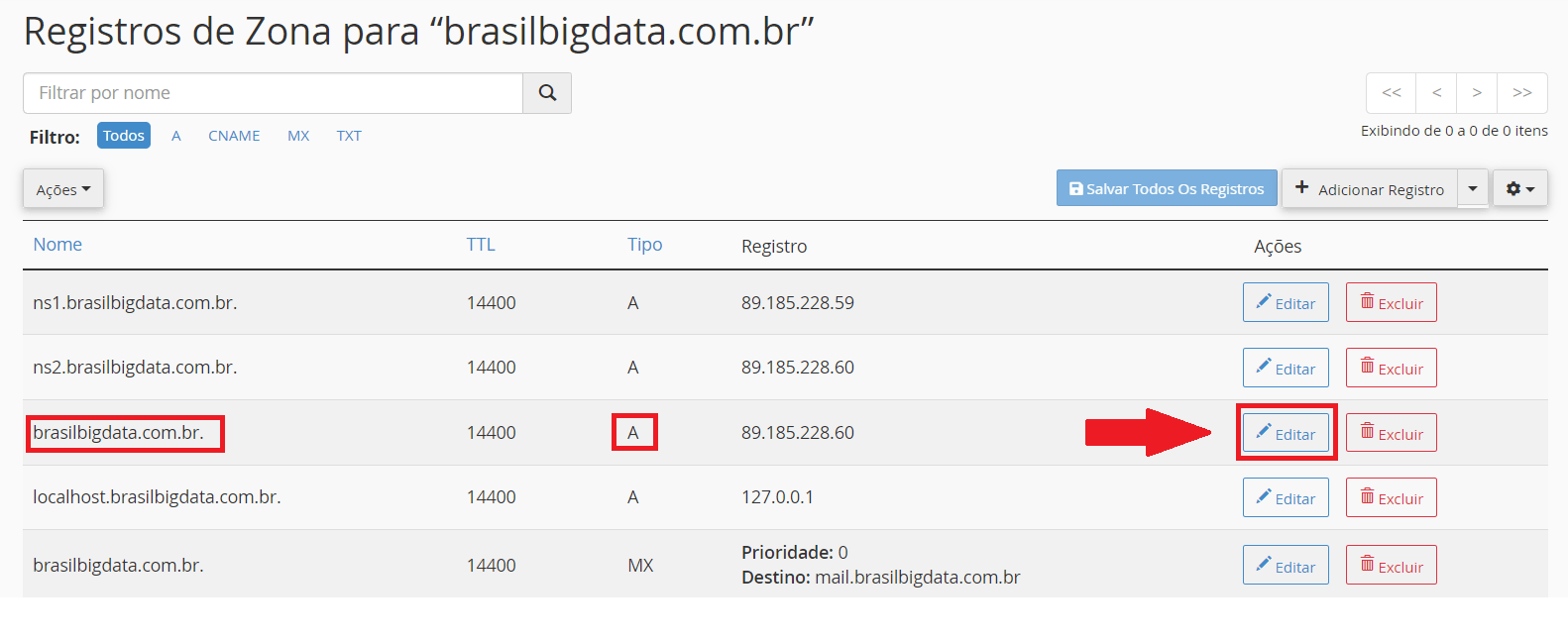 Edite o registro e altere o valor para o IP da Lading Page (76.76.21.21) e salve as alterações! Feito isso, aguarde a propagação do domínio e em seguida volte para a função PUBLICAÇÃO da sua lading page para finalizar a publicação.
Edite o registro e altere o valor para o IP da Lading Page (76.76.21.21) e salve as alterações! Feito isso, aguarde a propagação do domínio e em seguida volte para a função PUBLICAÇÃO da sua lading page para finalizar a publicação.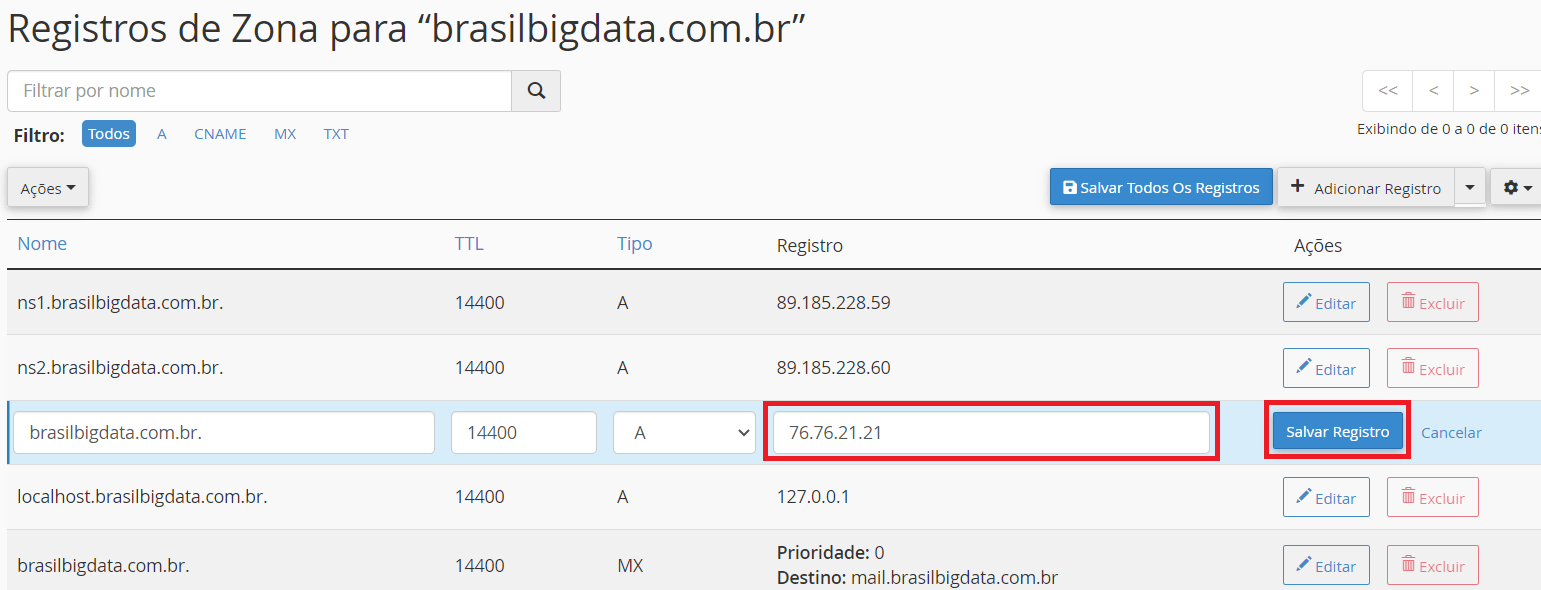
Apontamento de Subdomínio:
- No mesmo painel de controle do DNS, procure também por opções relacionadas a “Gerenciamento de DNS”, “Configurações de DNS”, “Editor de Zona DNS” ou algo semelhante.
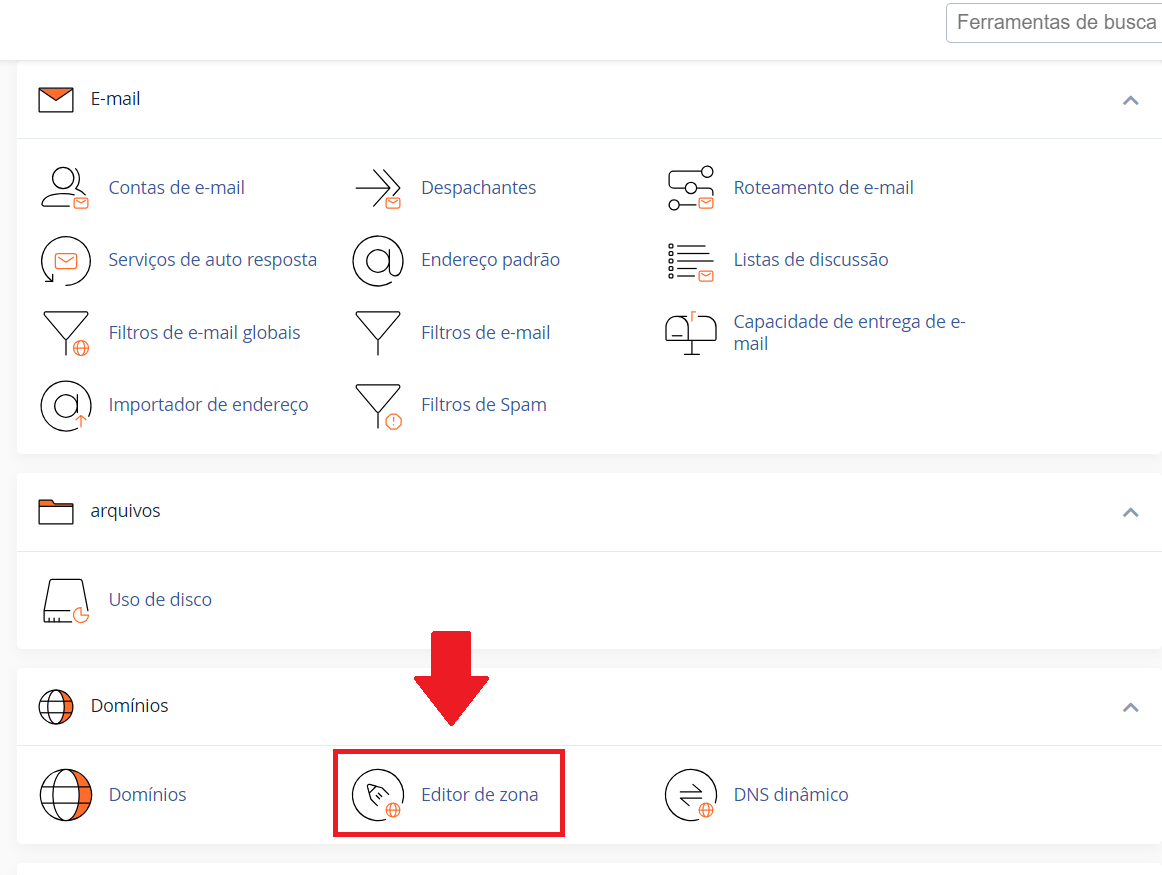
- Crie um novo subdomínio e associe-o ao mesmo IP inserido anteriormente (76.76.21.21). Para criar o subdomínio clique em “Adicionar Registro”.
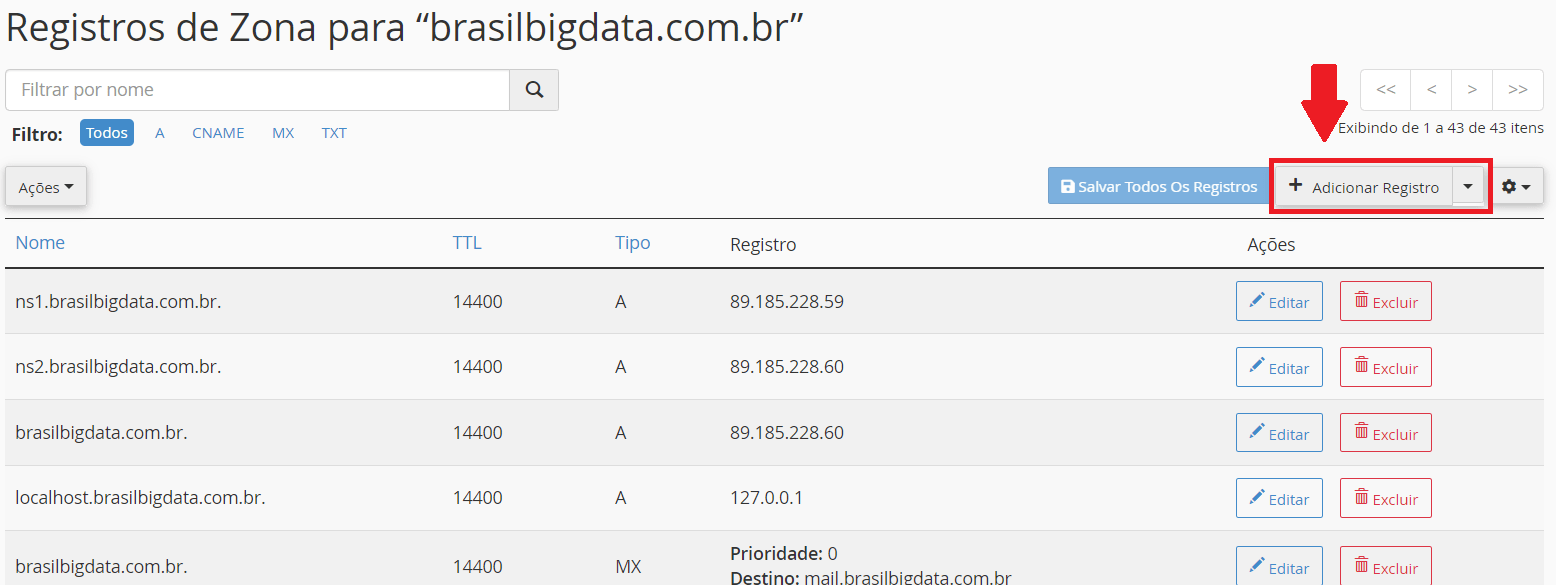 Para criar o registro do seu subdomínio, insira os seguintes dados:NOME = “nome do seu subdomínio”
Para criar o registro do seu subdomínio, insira os seguintes dados:NOME = “nome do seu subdomínio”
TTL = 14400
TIPO = A
REGISTRO (ou Valor) = 76.76.21.21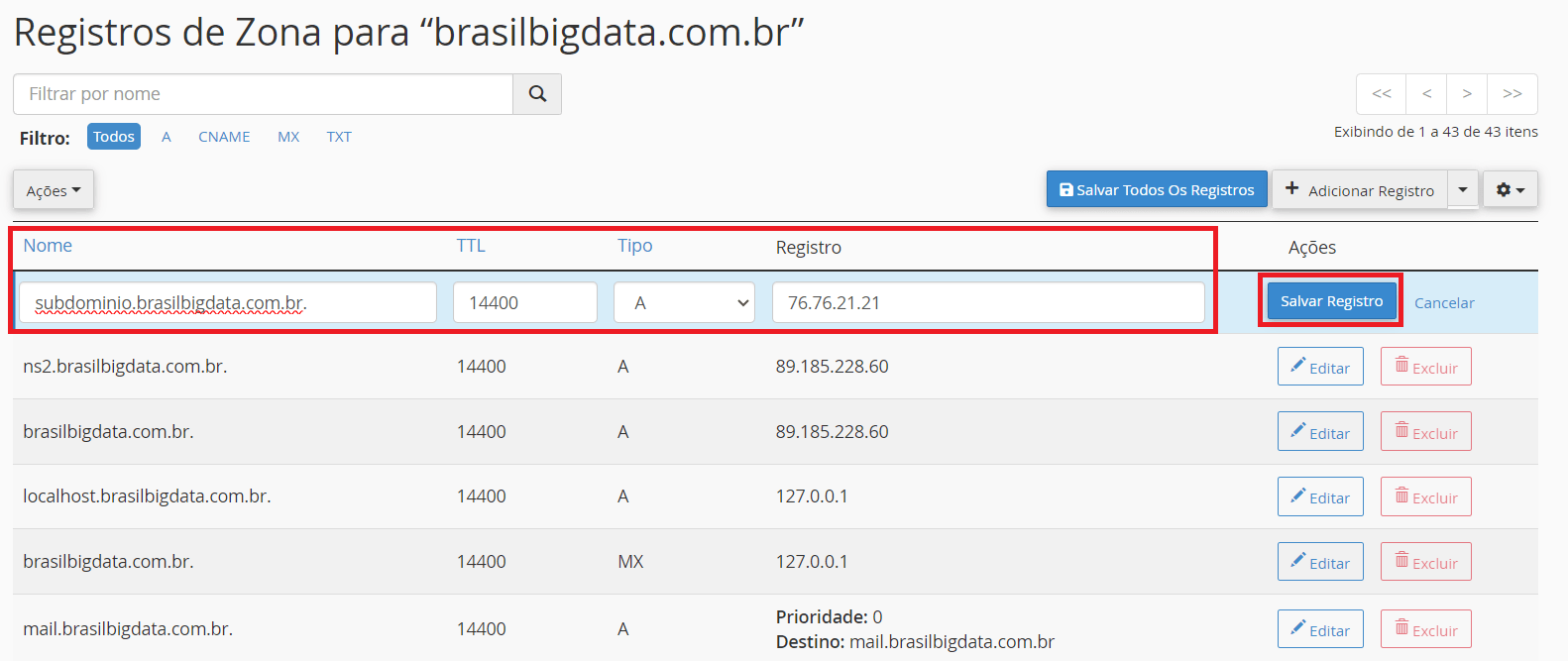
- Salve as alterações. Feito isso, aguarde a propagação do subdomínio e em seguida volte para a função PUBLICAÇÃO da sua lading page para finalizar a publicação.
Lembre-se de que as alterações no DNS podem levar algum tempo para se propagar pela internet. Esse período, conhecido como “tempo de propagação DNS”, pode variar e chegar até 72h, mas geralmente leva apenas algumas horas 😉
Após completar essas etapas, o seu domínio principal e subdomínio estarão apontados para o IP especificado.
Antes de ir, por favor, indique se este conteúdo foi útil para você.
Seu voto é muito importante, pois, através dele, podemos tornar esta documentação cada vez melhor!
Obrigado por nos ajudar =)
